Hadoop 伪分布模式安装
ぺあ紫泪°冰封ヤ 人气:1( 温馨提示:图片中有id有姓名,不要盗用哦,可参考流程,有问题评论区留言哦 )
一、任务目标
1、了解Hadoop的3种运行模式
2、熟练掌握Hadoop伪分布模式安装流程
3、培养独立完成Hadoop伪分布安装的能力
二、系统环境
Linux Ubuntu 16.04
三、任务内容
在只安装Linux系统的服务器上,安装Hadoop2.6.0伪分布模式。
四、任务步骤
1.此步为可选项,建议用户创建一个新用户及用户组,后续的操作基本都是在此用户下来操作。但是用户亦可在自己当前非 root 用户下进行操作。 创建一个用户,名为 zhangyu,并为此用户创建 home 目录, 此时会默认创建一个与 zhangyu 同名的用户组。
为 zhangyu 用户设置密码,按提示消息,输入密码以及确认密码即可,此处密码设置为 zhangyu 将 zhangyu 用户的权限,提升到 sudo 超级用户级别
后续操作,我们需要切换到 zhangyu 用户下来进行操作。
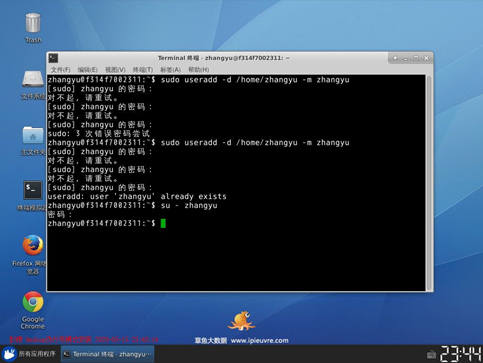
2.(1)首先来配置SSH 免密码登陆 SSH免密码登陆需要在服务器执行以下命令,生成公钥和私钥对. 此时会有多处提醒输入在冒号后输入文本,这里主要是要求输入ssh密码以及密码的放置位置。在这里, 只需要使用默认值,按回车即可。
(2)此时ssh公钥和私钥已经生成完毕,且放置在~/.ssh目录下。切换到~/.ssh目录下。查看~/.ssh目录下的文件。
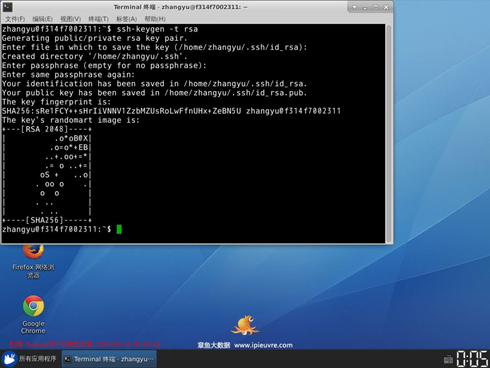
(3)下面在~/.ssh目录下,创建一个空文本,名为authorized_keys。
将存储公钥文件的id_rsa.pub里的内容,追加到authorized_keys中。
(4)下面执行ssh localhost测试ssh配置是否正确。第一次使用ssh访问,会提醒是否继续连接,输入“yes"继续进行,执行完以后退出。后续再执行ssh localhost时,就不用输入密码了。

3.(5)下面首先来创建两个目录,用于存放安装程序及数据。并为/apps和https://img.qb5200.com/download-x/data 目录切换所属的用户为zhangyu及用户组为zhangyu。两个目录的作用分别为:/apps目录用来存放安装的框架,https://img.qb5200.com/download-x/data 目录用来存放临时数据、HDFS数据、程 序代码或脚本。
(6)切换到根目录下,执行 ls -l 命令。可以看到根目录下/apps和https://img.qb5200.com/download-x/data 目录所属用户及用户组已切换为zhangyu:zhangyu。
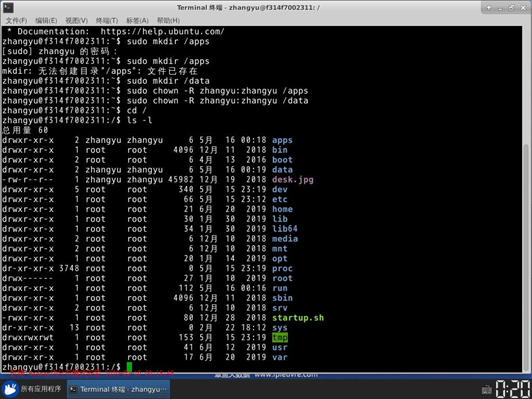
4. 配置HDFS。
创建https://img.qb5200.com/download-x/data/hadoop1目录,用来存放相关安装工具,如jdk安装包jdk-7u75-linux-x64.tar.gz及hadoop安装包hadoop-2.6.0-cdh5.4.5.tar.gz。
切换目录到https://img.qb5200.com/download-x/data/hadoop1目录,使用wget命令,下载所需的hadoop安装包jdk-7u75-linux-x64.tar.gz及hadoop-2.6.0-cdh5.4.5.tar.gz。
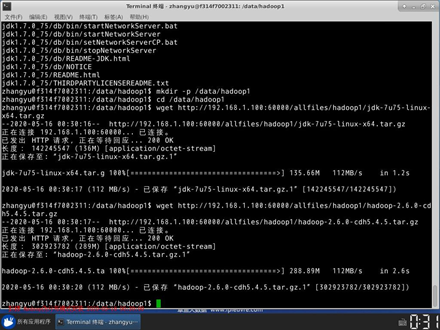
5.(1)安装jdk。将https://img.qb5200.com/download-x/data/hadoop1目录下jdk-7u75-linux-x64.tar.gz 解压缩到/apps目录下。其中,tar -xzvf 对文件进行解压缩,-C 指定解压后,将文件放到/apps目录下。
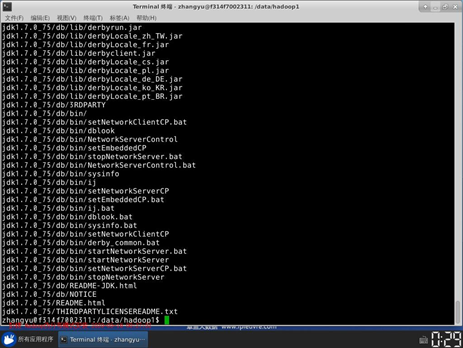
(2)切换到/apps目录下,我们可以看到目录下内容如下:
(3)下面将jdk-14.0.1目录重命名为java,执行:

6. 下面来修改环境变量:系统环境变量或用户环境变量。我们在这里修改用户环境变量。
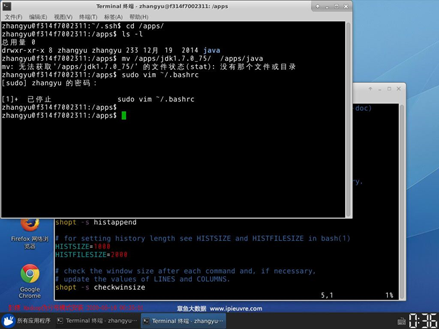
(1)输入下面命令,打开存储环境变量的文件。空几行,将java的环境变量,追加进用户环境变量中。输入Esc, 进入vim 命令模式,输入 :wq !进行保存。

(2)执行source命令,让java环境变量生效。执行完毕后,可以输入java,来测试环境变量是否配置正确。 如果出现下面界面,则正常运行。
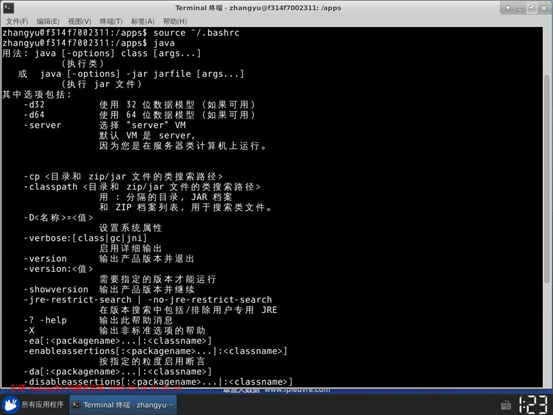
7. 下面安装hadoop,切换到https://img.qb5200.com/download-x/data/hadoop1目录下,将hadoop-2.6.0-cdh5.4.5.tar.gz解压缩到/apps 目录下。为了便于操作,我们也将hadoop-2.6.0-cdh5.4.5重命名为hadoop。
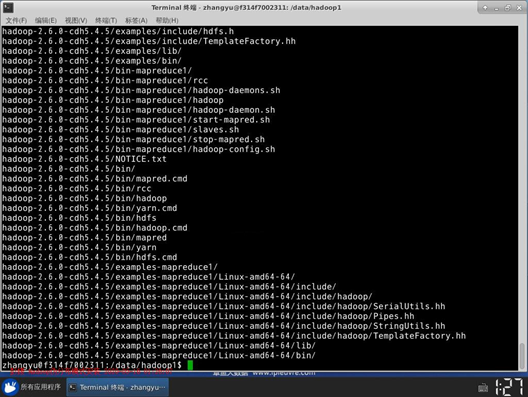
8. (1)0修改用户环境变量,将hadoop的路径添加到path中。先打开用户环境变量文件。将以下内容追加到环境变量~/.bashrc文件中。
(2)让环境变量生效。

(3)验证hadoop环境变量配置是否正常

9. 下面来修改hadoop本身相关的配置。首先切换到hadoop配置目录下。

10. (1)输入vim /apps/hadoop/etc/hadoop/hadoop-env.sh,打开hadoop-env.sh配置文件。将下面JAVA_HOME追加到hadoop-env.sh文件中。

11. 输入vim /apps/hadoop/etc/hadoop/core-site.xml,打开core-site.xml配置文件。添加下面配置到<configuration>与</configuration>标签之间。

12. 输入vim /apps/hadoop/etc/hadoop/hdfs-site.xml,打开hdfs-site.xml配置文件。添加下面配置到<configuration>与</configuration>标签之间。配置项说明: dfs.namenode.name.dir,配置元数据信息存储位置; dfs.datanode.data.dir,配置具体数据存储位置; dfs.replication,配置每个数据库备份数,由于目前我们使用 1 台节点,所以,设置为 1,如果设置为2 的话,运行会报错。 dfs.permissions.enabled,配置hdfs是否启用权限认证 另外https://img.qb5200.com/download-x/data/tmp/hadoop/hdfs路径,需要提前创建,所以我们需要执行
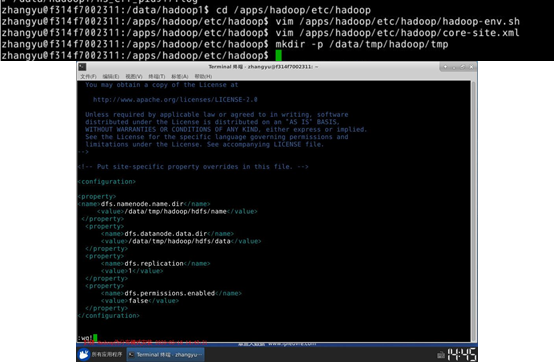
13. 输入vim /apps/hadoop/etc/hadoop/slaves,打开slaves配置文件。将集群中slave角色的节点的主机名,添加进slaves文件中。目前只有一台节点,所以slaves文件内容为:localhost
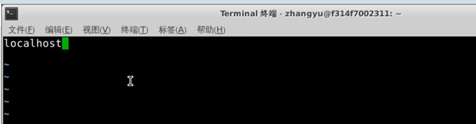
14.下面格式化HDFS文件系统。执行:

15. 切换目录到/apps/hadoop/sbin目录下。
16. 启动hadoop的hdfs相关进程
17. 输入jps查看HDFS相关进程是否已经启动。
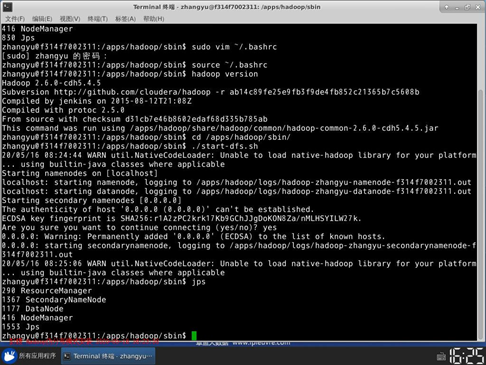
18. 下面可以再进一步验证HDFS运行状态。先在HDFS上创建一个目录。
19. 执行下面命令,查看目录是否创建成功。
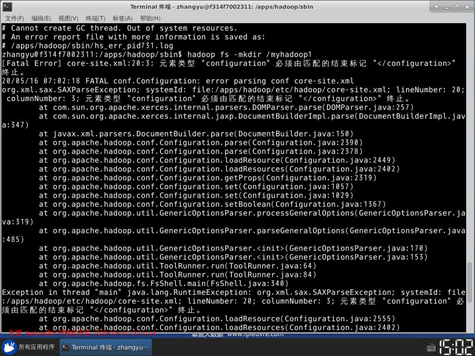
20. 下面来配置MapReduce相关配置。再次切换到hadoop配置文件目录

21. 下面将mapreduce的配置文件mapred-site.xml.template,重命名为mapred-site.xml。

22. 输入vim /apps/hadoop/etc/hadoop/mapred-site.xml,打开mapred-site.xml配置文件。将mapreduce相关配置,添加到<configuration>标签之间。

23. 输入vim /apps/hadoop/etc/hadoop/yarn-site.xml,打开yarn-site.xml配置文件。将yarn相关配置,添加到<configuration>标签之间。

24. 下面来启动计算层面相关进程,切换到hadoop启动目录。
25. 执行命令,启动yarn。
26. 输入jps,查看当前运行的进程。
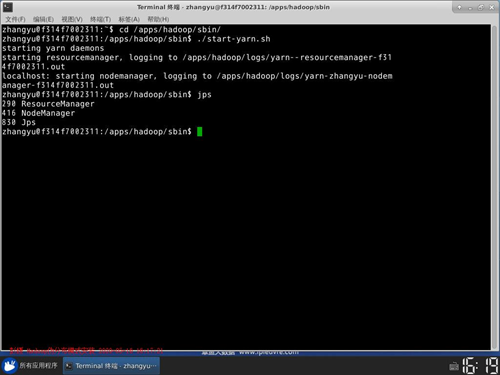
27. 执行测试。切换到/apps/hadoop/share/hadoop/mapreduce目录下。然后,在该目录下跑一个mapreduce程序,来检测一下hadoop是否能正常运行。
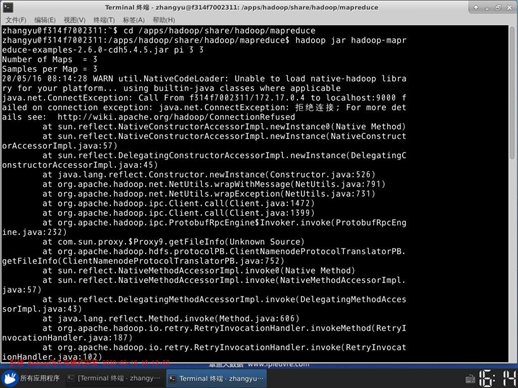
五、实验总结
章鱼互联网平台非常好用,是一个实践操作的很好平台,本次实验历经很多波折,最开始做了一遍,因为截图不合格后来重新做的,但可能网络不稳定,好多地方不对,重新做了好多遍才完成,也更加熟悉了。
加载全部内容